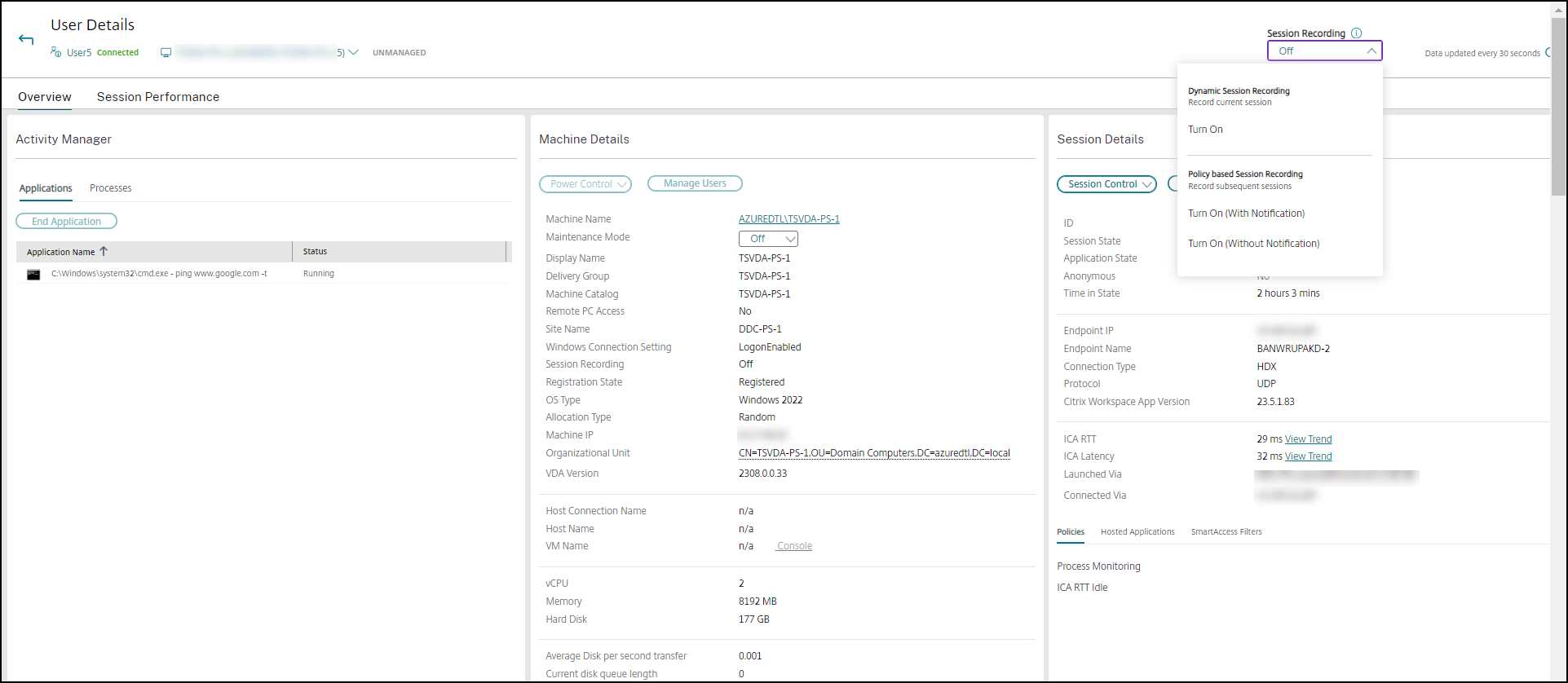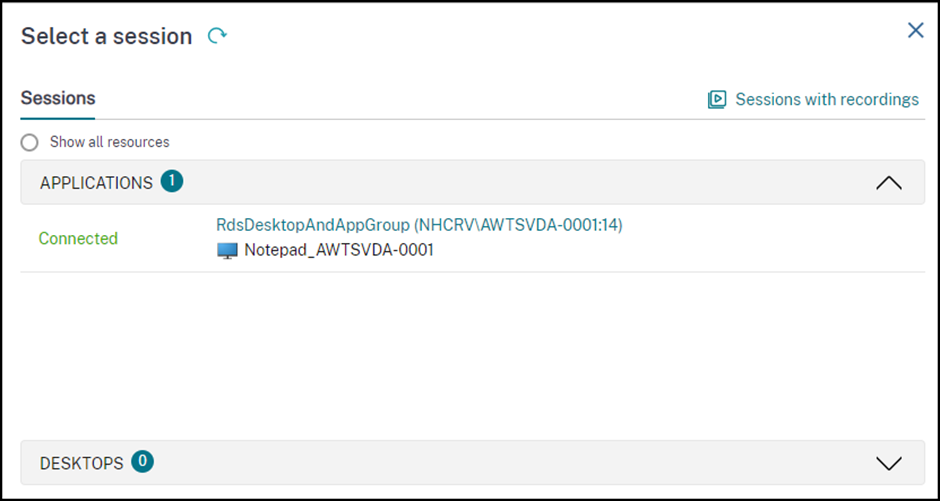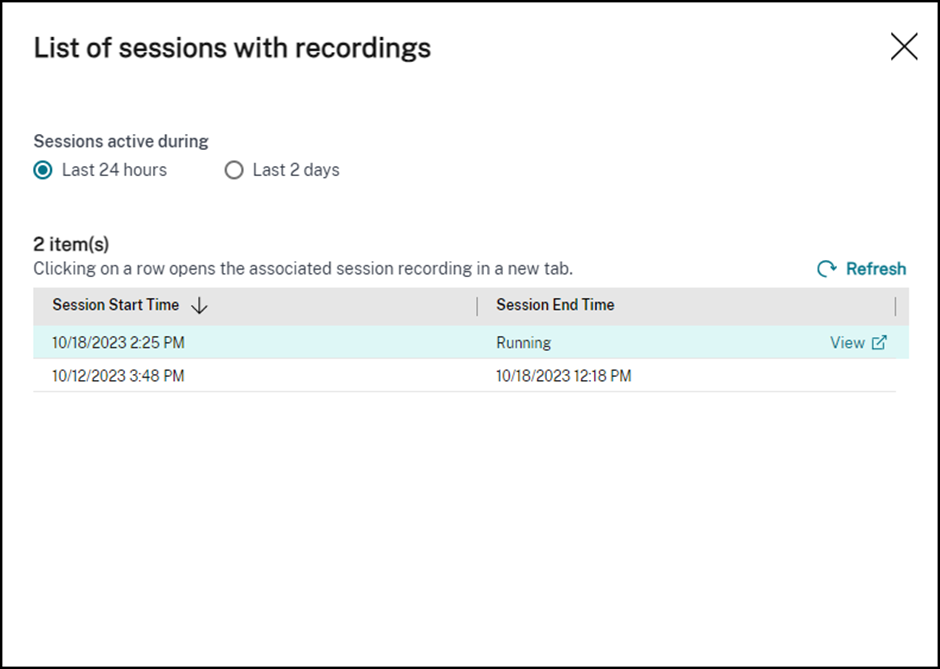セッションの録画
Directorの[ユーザーの詳細]と[マシンの詳細]画面から、Session Recording制御を使って、ICA®セッションを録画することができます。 この機能はPlatinumライセンスを持つユーザーが使用できます。
動的なセッション録画
[ユーザーの詳細] 画面から、Session Recording制御を使って、現在アクティブなセッションを録画することができます。 動的なセッション録画について詳しくは、「Session Recordingサービス」の記事を参照してください。
ポリシーベースのセッション録画
DirectorConfigツールを使ってDirectorでポリシーベースのSession Recordingを構成するには、「Session Recordingポリシーの構成」の「Directorを構成してSession Recordingサーバーを使用する」を参照してください。 ログインユーザーにSession Recordingポリシーを変更する権限がある場合のみ、DirectorのSession Recording制御を使用できます。 この権限は、「ユーザーの承認」で説明されているように、Session Recording承認コンソールで設定できます。
注:
DirectorまたはSession RecordingポリシーコンソールによるSession Recordingの設定の変更は、次のICAセッションの起動時から有効になります。
DirectorでのSession Recording制御
[ユーザーの詳細] > [Session Recording]の次の操作で、現在のまたは以降のセッションを録画できます。
- 動的なセッション録画をオンにする - 現在のセッションが録画されます。
- オンにする(通知あり) - 以降のセッションが録画され、ICAセッションへのログオン時にセッションが録画されていることがユーザーに通知されます。
- オンにする(通知なし) - 以降のセッションが録画され、セッションは、ユーザーに通知されることなく録画されます。
- オフにする - ユーザーのセッションの録画を無効にします。
[ポリシー] パネルには、アクティブなSession Recordingポリシーの名前が表示されます。
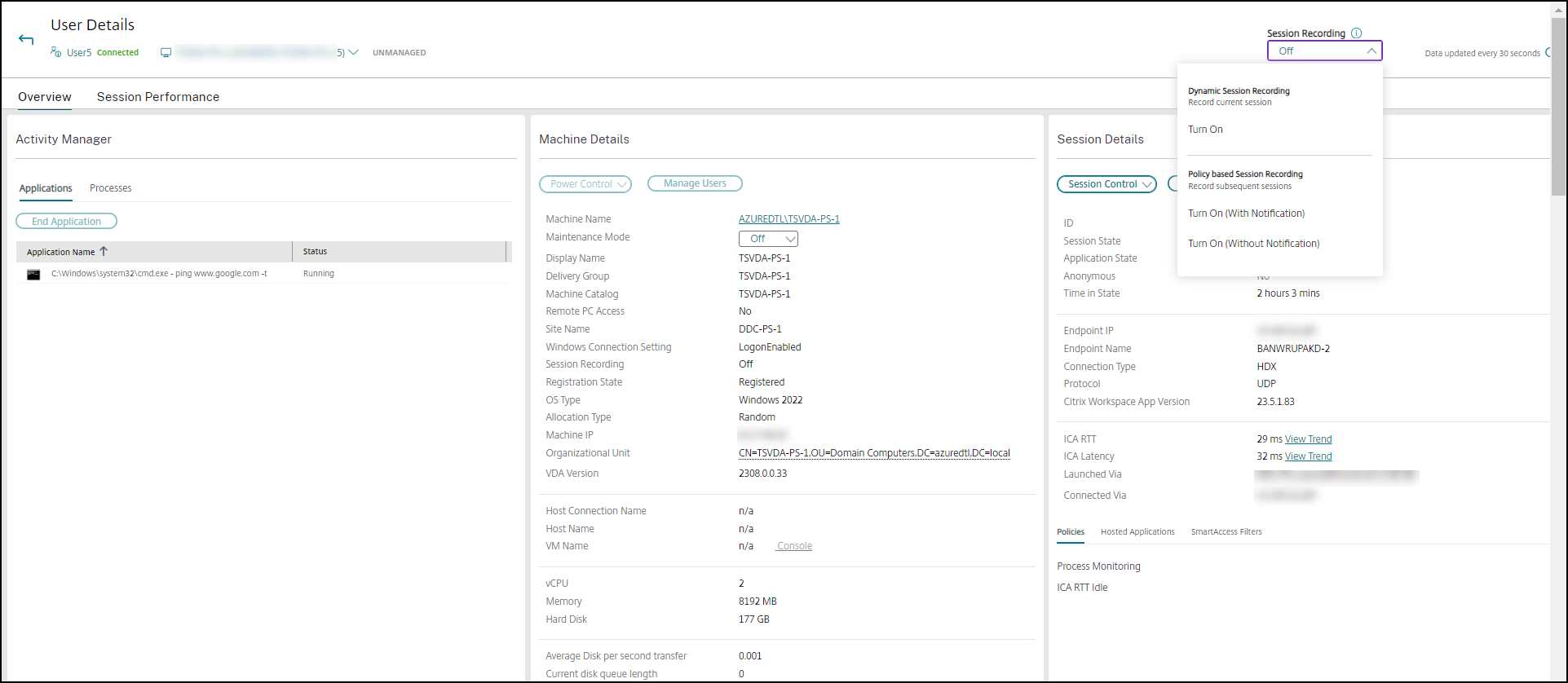
[マシンの詳細] パネルには、そのマシンのSession Recordingポリシーの状態が表示されます。
ライブセッションと録画されたセッションを再生する
録画されたユーザーセッションやライブのユーザーセッションを再生することで、ユーザーが遭遇した問題を確認できます。 Directorコンソール内で録画およびセッション関連のメトリックに簡単にアクセスできるため、複数のセッション録画サーバー間で録画を検索したり、録画を表示するためのサードパーティアプリを探したりする必要がなくなります。 これは、録画で検出された問題をパフォーマンスメトリックと関連付けるのに役立ちます。
この機能には、以下が必要です:
- VDAおよびSession Recordingサーバーがバージョン2308以降である。
- Delivery Controller™とDirectorがバージョン2311以降である。
Directorは、セッションの録画を集中リポジトリに保存します。 セッションのセレクタモーダル> [録画のあるセッション]リンクをクリックすると、そのユーザーに属する録画の一覧が表示されます。
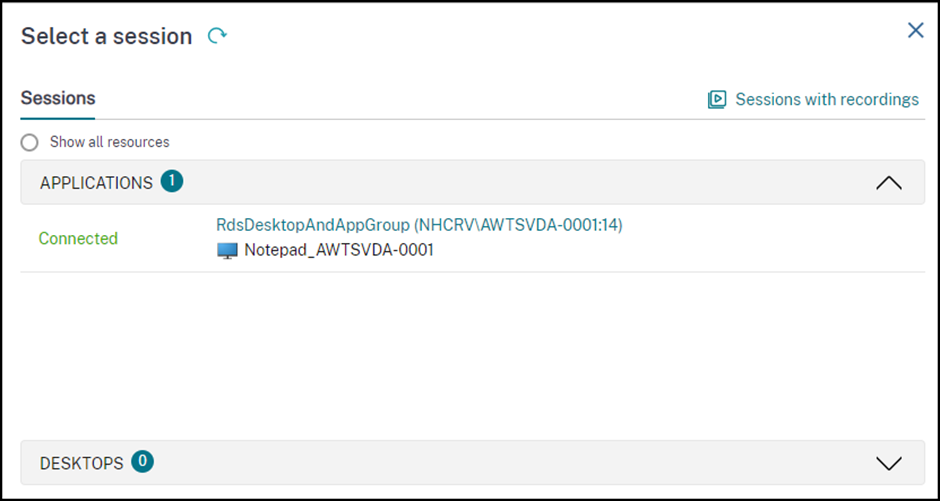
過去24時間または過去2日間にアクティブだったセッションの録画を表示することを選択できます。 現在アクティブなセッションのライブ録画には、[セッション終了時間] が [実行中] としてマークされます。
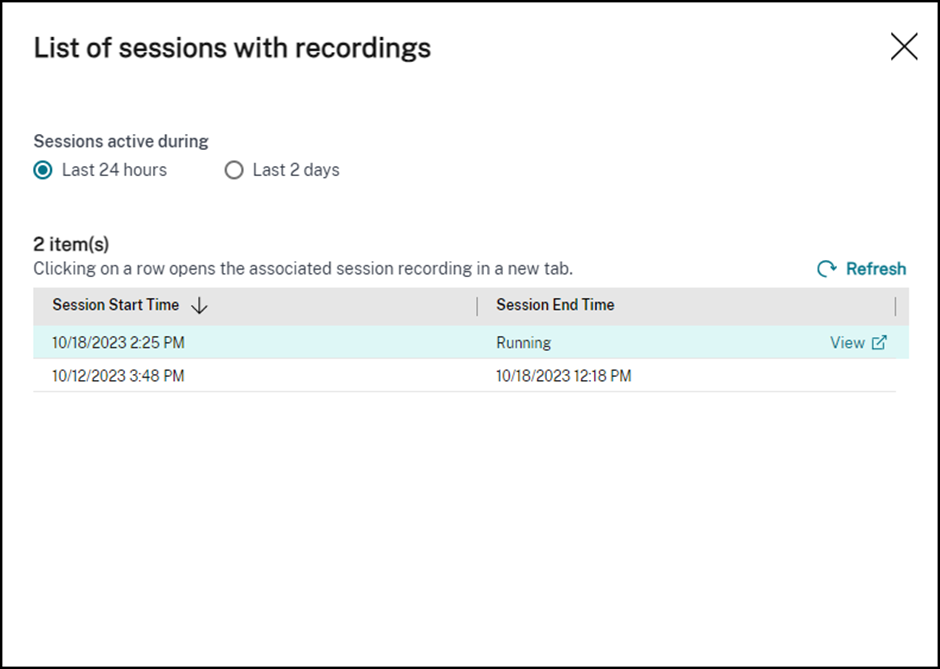
[表示] リンクをクリックし、Citrix Session Recording再生サーバーを使用して新しいタブで録画を再生します。
このコンテンツの正式なバージョンは英語で提供されています。Cloud Software Groupドキュメントのコンテンツの一部は、お客様の利便性のみを目的として機械翻訳されています。Cloud Software Groupは機械翻訳されたコンテンツを管理していないため、誤り、不正確な情報、不適切な用語が含まれる場合があります。英語の原文から他言語への翻訳について、精度、信頼性、適合性、正確性、またはお使いのCloud Software Group製品またはサービスと機械翻訳されたコンテンツとの整合性に関する保証、該当するライセンス契約書またはサービス利用規約、あるいはCloud Software Groupとのその他すべての契約に基づき提供される保証、および製品またはサービスのドキュメントとの一致に関する保証は、明示的か黙示的かを問わず、かかるドキュメントの機械翻訳された範囲には適用されないものとします。機械翻訳されたコンテンツの使用に起因する損害または問題について、Cloud Software Groupは責任を負わないものとします。
DIESER DIENST KANN ÜBERSETZUNGEN ENTHALTEN, DIE VON GOOGLE BEREITGESTELLT WERDEN. GOOGLE LEHNT JEDE AUSDRÜCKLICHE ODER STILLSCHWEIGENDE GEWÄHRLEISTUNG IN BEZUG AUF DIE ÜBERSETZUNGEN AB, EINSCHLIESSLICH JEGLICHER GEWÄHRLEISTUNG DER GENAUIGKEIT, ZUVERLÄSSIGKEIT UND JEGLICHER STILLSCHWEIGENDEN GEWÄHRLEISTUNG DER MARKTGÄNGIGKEIT, DER EIGNUNG FÜR EINEN BESTIMMTEN ZWECK UND DER NICHTVERLETZUNG VON RECHTEN DRITTER.
CE SERVICE PEUT CONTENIR DES TRADUCTIONS FOURNIES PAR GOOGLE. GOOGLE EXCLUT TOUTE GARANTIE RELATIVE AUX TRADUCTIONS, EXPRESSE OU IMPLICITE, Y COMPRIS TOUTE GARANTIE D'EXACTITUDE, DE FIABILITÉ ET TOUTE GARANTIE IMPLICITE DE QUALITÉ MARCHANDE, D'ADÉQUATION À UN USAGE PARTICULIER ET D'ABSENCE DE CONTREFAÇON.
ESTE SERVICIO PUEDE CONTENER TRADUCCIONES CON TECNOLOGÍA DE GOOGLE. GOOGLE RENUNCIA A TODAS LAS GARANTÍAS RELACIONADAS CON LAS TRADUCCIONES, TANTO IMPLÍCITAS COMO EXPLÍCITAS, INCLUIDAS LAS GARANTÍAS DE EXACTITUD, FIABILIDAD Y OTRAS GARANTÍAS IMPLÍCITAS DE COMERCIABILIDAD, IDONEIDAD PARA UN FIN EN PARTICULAR Y AUSENCIA DE INFRACCIÓN DE DERECHOS.
本服务可能包含由 Google 提供技术支持的翻译。Google 对这些翻译内容不做任何明示或暗示的保证,包括对准确性、可靠性的任何保证以及对适销性、特定用途的适用性和非侵权性的任何暗示保证。
このサービスには、Google が提供する翻訳が含まれている可能性があります。Google は翻訳について、明示的か黙示的かを問わず、精度と信頼性に関するあらゆる保証、および商品性、特定目的への適合性、第三者の権利を侵害しないことに関するあらゆる黙示的保証を含め、一切保証しません。
ESTE SERVIÇO PODE CONTER TRADUÇÕES FORNECIDAS PELO GOOGLE. O GOOGLE SE EXIME DE TODAS AS GARANTIAS RELACIONADAS COM AS TRADUÇÕES, EXPRESSAS OU IMPLÍCITAS, INCLUINDO QUALQUER GARANTIA DE PRECISÃO, CONFIABILIDADE E QUALQUER GARANTIA IMPLÍCITA DE COMERCIALIZAÇÃO, ADEQUAÇÃO A UM PROPÓSITO ESPECÍFICO E NÃO INFRAÇÃO.